iPhone 使用手冊
- 歡迎使用
-
-
- 相容於 iOS 26 的 iPhone 機型
- iPhone 11
- iPhone 11 Pro
- iPhone 11 Pro Max
- iPhone SE(第二代)
- iPhone 12 mini
- iPhone 12
- iPhone 12 Pro
- iPhone 12 Pro Max
- iPhone 13 mini
- iPhone 13
- iPhone 13 Pro
- iPhone 13 Pro Max
- iPhone SE(第三代)
- iPhone 14
- iPhone 14 Plus
- iPhone 14 Pro
- iPhone 14 Pro Max
- iPhone 15
- iPhone 15 Plus
- iPhone 15 Pro
- iPhone 15 Pro Max
- iPhone 16
- iPhone 16 Plus
- iPhone 16 Pro
- iPhone 16 Pro Max
- iPhone 16e
- iPhone 17
- iPhone 17 Pro
- iPhone 17 Pro Max
- iPhone Air
- 設定基本功能
- 將 iPhone 打造成你的個人風格
- 拍攝絕佳的照片和影片
- 與親朋好友保持聯繫
- 與家人共享功能
- 使用 iPhone 處理日常大小事
- Apple 支援提供的專家建議
-
- iOS 26 的新功能
-
- 指南針
- 捷徑
- 提示
-
- 開始使用輔助使用功能
- 設定時使用輔助使用功能
- 更改 Siri 輔助使用設定
- 快速開啟或關閉輔助使用功能
- 與另一部裝置共享你的「輔助使用」設定
- 版權聲明與商標
在 iPhone 上跟著 Apple Music 唱
Apple Music 訂閱者可以使用「Apple Music 開唱」來即時逐拍檢視所選歌曲的歌詞以及調整歌曲人聲的音量,讓你在檢視隨之反白的歌詞時搭配音樂跟著唱。
【注意】「Apple Music 開唱」適用於安裝 iOS 16.2 或以上版本的 iPhone 11 或後續機型,但 iPhone SE(第二代)除外。
調整歌曲的人聲音量
前往 iPhone 上的「音樂」App
 。
。歌曲播放時,點一下迷你播放器來打開「播放中」畫面,然後點一下
 。
。按住
 ,然後向上或向下拖移滑桿來調整演唱音量。
,然後向上或向下拖移滑桿來調整演唱音量。若需要協助發音或翻譯歌詞,請點一下
 ,然後選擇「顯示發音」或「顯示翻譯」。只有當翻譯或發音與你 iPhone 裝置上「偏好的語言」列表中的可用語言相符時,才會顯示「翻譯和發音」按鈕
,然後選擇「顯示發音」或「顯示翻譯」。只有當翻譯或發音與你 iPhone 裝置上「偏好的語言」列表中的可用語言相符時,才會顯示「翻譯和發音」按鈕  。(你可以檢視此列表和直接加入語言,請前往「設定」
。(你可以檢視此列表和直接加入語言,請前往「設定」 >「一般」>「語言與地區」。)部分語言無法使用。
>「一般」>「語言與地區」。)部分語言無法使用。【提示】你可以將歌詞或發音顯示為較大的文字。前往「設定」
 >「一般」> App >「音樂」。
>「一般」> App >「音樂」。若要關閉歌曲的「Apple Music 開唱」,請點一下滑桿。
若你正在聆聽以「杜比全景聲」播放的歌曲並開啟「Apple Music 開唱」,「杜比全景聲」會關閉而歌曲會不帶環繞音效播放。若你關閉「Apple Music 開唱」,歌曲便會以「杜比全景聲」播放。
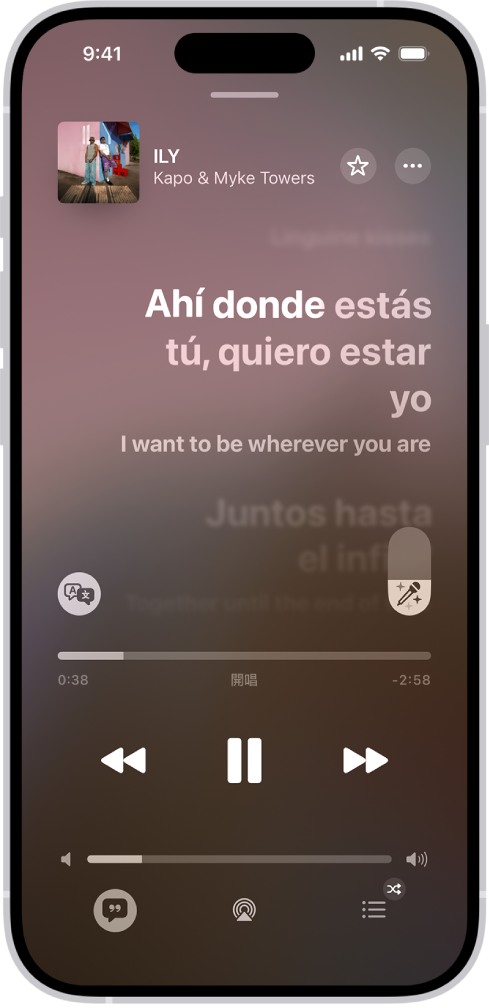
在 Apple TV 4K 螢幕上唱歌
你可以將你的 iPhone 與 Apple TV 4K 配對,搭配以下功能來增強你的唱歌體驗:
查看視覺效果:iPhone 會成為「接續互通相機」,讓你自己顯示在螢幕上跟著歌詞唱。為自己的影像和歌詞加入視覺效果,讓你的跟著唱體驗更豐富。
透過 iPhone 麥克風唱歌:在 iOS 26 中,iPhone 會成為麥克風,直接透過 Apple TV 4K(第三代)擴大你的聲音。
請參閱:在 Mac 上將 iPhone 當成網路攝影機使用,以及 Apple TV 4K 使用手冊中的在 Apple TV 4K 上使用「Apple Music 開唱」。